Blog Tecnológico
Adobe Premiere: Como Criar Modelos de Projeto no Adobe Premiere Pro.
Marcos Vieira • 05 ago 2025 • Adobe Premiere

Como Criar Modelos de Projeto no Adobe Premiere Pro.
Você ainda começa do zero toda vez que abre um novo projeto no Premiere Pro? Se a resposta for sim, saiba que está desperdiçando tempo precioso que poderia ser investido diretamente na parte criativa da edição.
Neste artigo, você vai aprender como criar um modelo de projeto no Premiere Pro — também conhecido como template de projeto — e eliminar de vez o retrabalho de configurar tudo manualmente a cada edição. Esse simples ajuste pode gerar uma economia de até 27% no seu tempo de produção, segundo cálculos feitos na prática por editores experientes.
O que é um modelo de projeto no Premiere Pro?
Um modelo de projeto é um projeto pré-configurado que já contém:
- Estrutura de pastas organizada
- Arquivos padrões já importados (músicas, vinhetas, efeitos sonoros)
- Sequência pronta com as configurações corretas de resolução e FPS
- Cadeias de efeitos aplicadas (voz, música, cor, etc.)
- Elementos recorrentes já posicionados na timeline (vinhetas, logotipos, marca d’água)
Em vez de criar tudo isso toda vez, você cria uma vez só, salva como template e reutiliza sempre que quiser.
Vantagens de usar um modelo de projeto
- ? Economia de até 27% no tempo de edição
- ? Padronização dos projetos, especialmente útil para quem edita vídeos de um mesmo cliente ou canal
- ? Menos retrabalho e mais foco no conteúdo
- ? Organização e produtividade desde o primeiro minuto
- ? Configurações prontas de áudio, vídeo e efeitos
- ? Possibilidade de criar templates específicos por cliente ou tipo de vídeo
Passo a passo para criar um modelo de projeto no Premiere Pro
- Crie um projeto do zero
- Ao abrir o Premiere, clique em Novo Projeto
- Dê um nome sugestivo, como Projeto_Modelo_(Nome da empresa do cliente), deixe o modelo em Nenhum e clique em Criar.

- Organize sua estrutura de pastas no painel de projeto
- Crie pastas para:
- Arquivos brutos (e subpastas se necessário)
- Assets (vinhetas, logos, lower thirds, etc.)
- Trilha Sonora
- Efeitos sonoros
- Importe os arquivos que você sempre usa: logotipo da marca, vinhetas, músicas padrão, efeitos, etc.
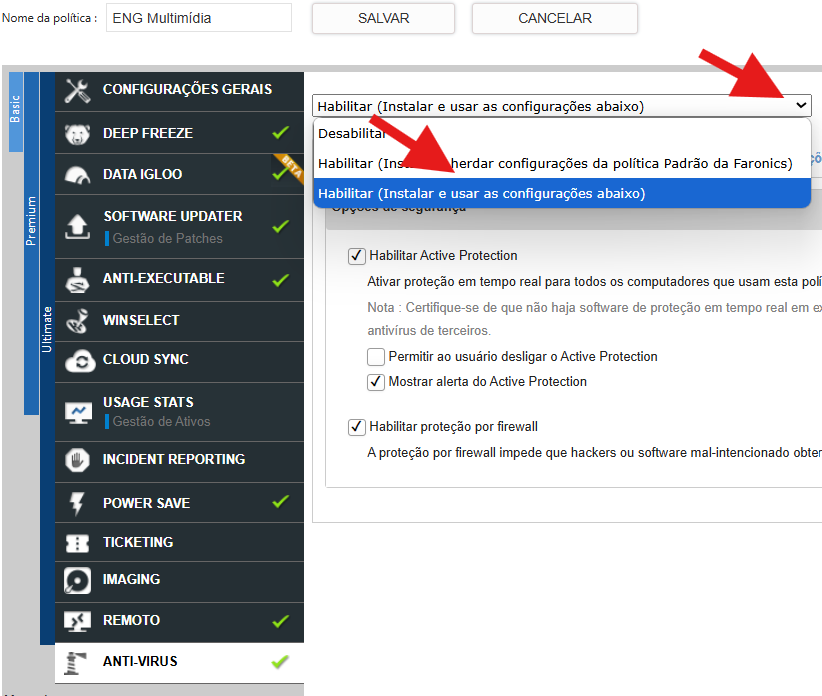
- Crie e configure a sequência padrão
- Vá em Arquivo > Nova Sequência
- Configure com resolução, FPS e áudio conforme seu padrão
- Renomeie (ex: Sequência_Inicial_ENG)
- Posicione já na timeline os elementos que sempre estão no início e fim:
- Vinheta de abertura
- Vinheta de encerramento
- Logotipo como marca d’água
- Música na faixa 2 (ajuste o volume conforme seu padrão)
- Adicione os efeitos de áudio
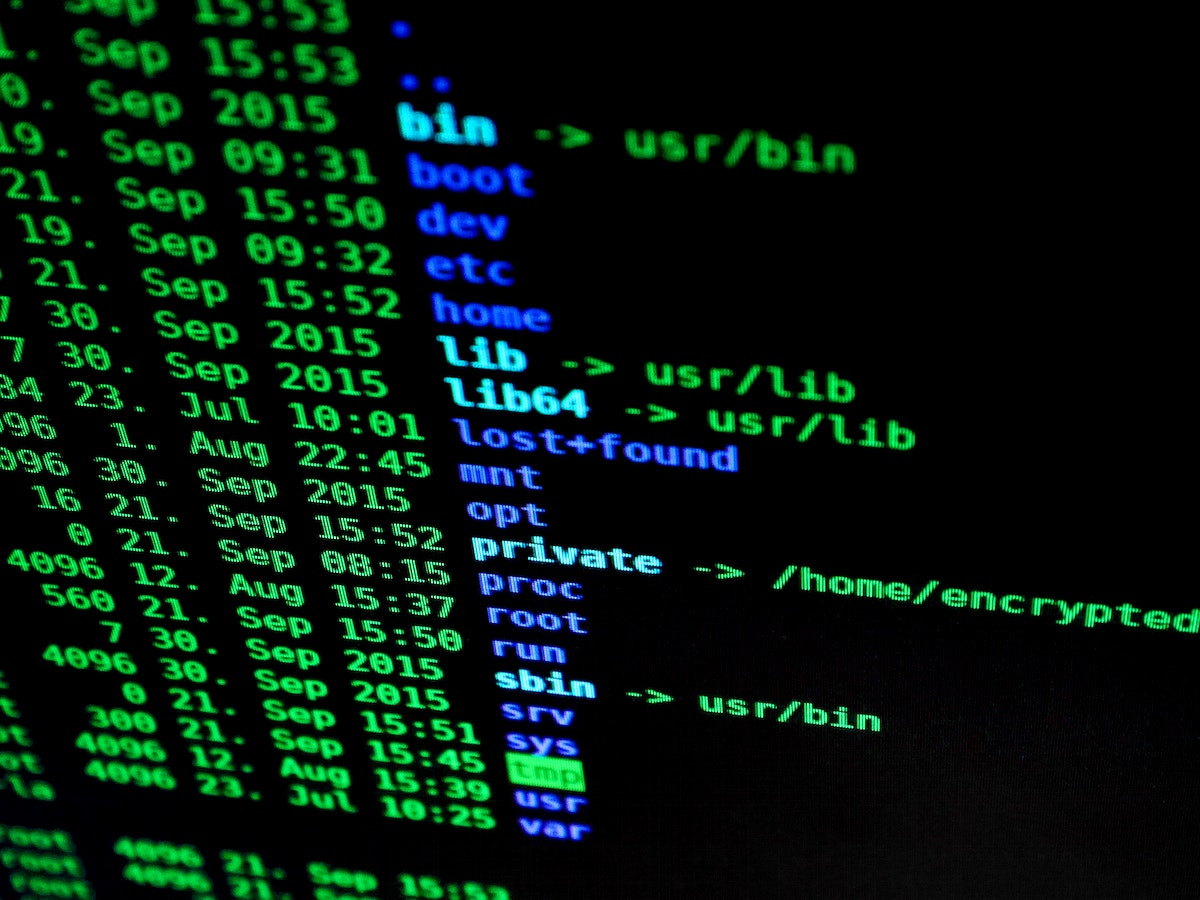
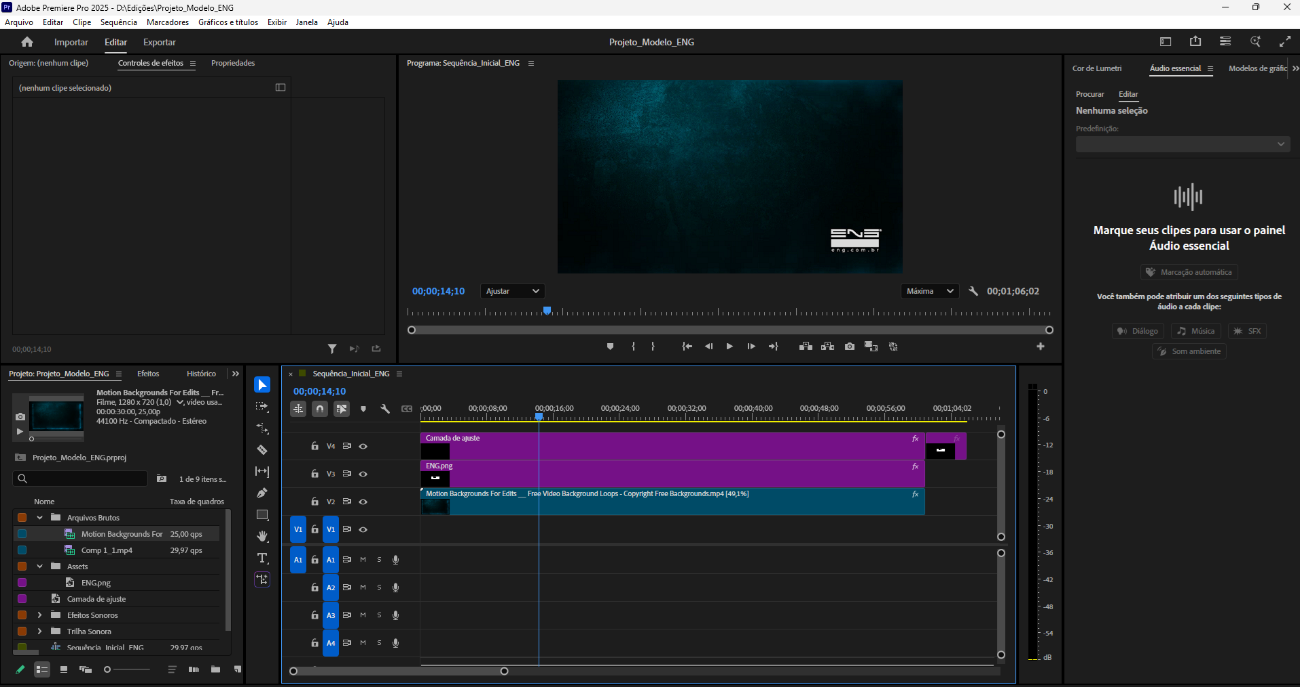
- Adicione outros elementos recorrentes
- Camadas de ajuste com efeitos de cor, como Luts ou Lumetri
- Elementos gráficos, animações, textos, marcadores e transições usadas frequentemente
- Salve como modelo de projeto
- Vá em Arquivo > Salvar como Modelo (Save as Template)
- Dê um nome descritivo (ex: Projeto_Modelo_(Nome da empresa do cliente))
- Pronto! Seu modelo estará disponível na tela inicial do Premiere
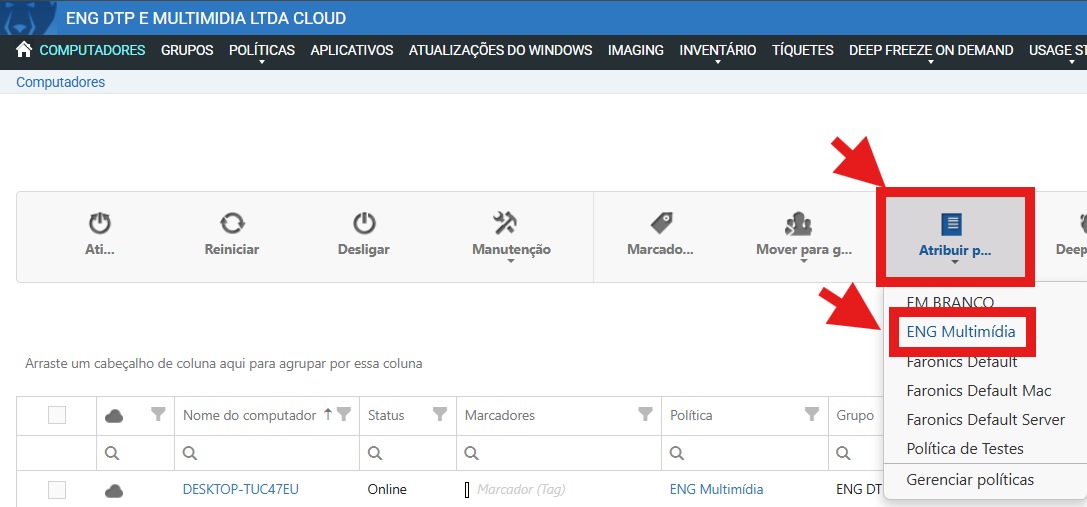
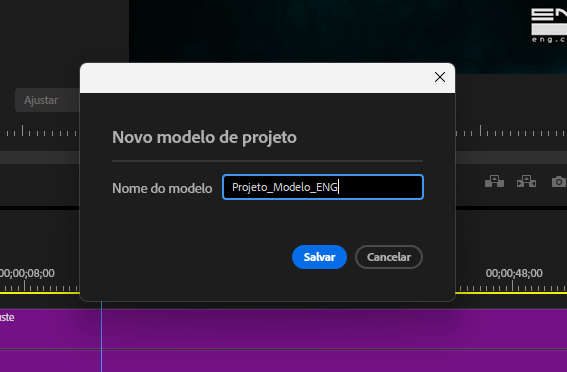
Como usar o modelo em novos projetos
Sempre que for iniciar um novo projeto:
- Abra o Premiere
- Clique em Novo Projeto
- Escolha seu template salvo
- Dê um novo nome e clique em Criar
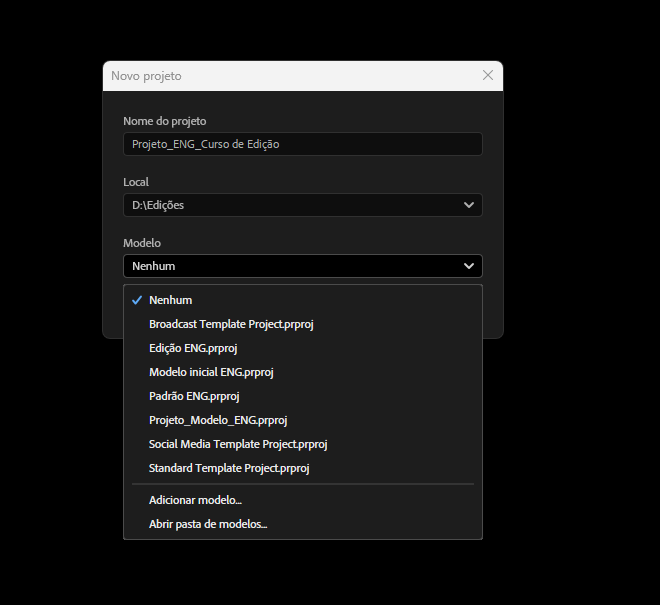
Em segundos, seu novo projeto será carregado com tudo pronto para começar a editar — sequência, efeitos, estrutura de pastas e arquivos padrão. Basta importar o material bruto e editar!
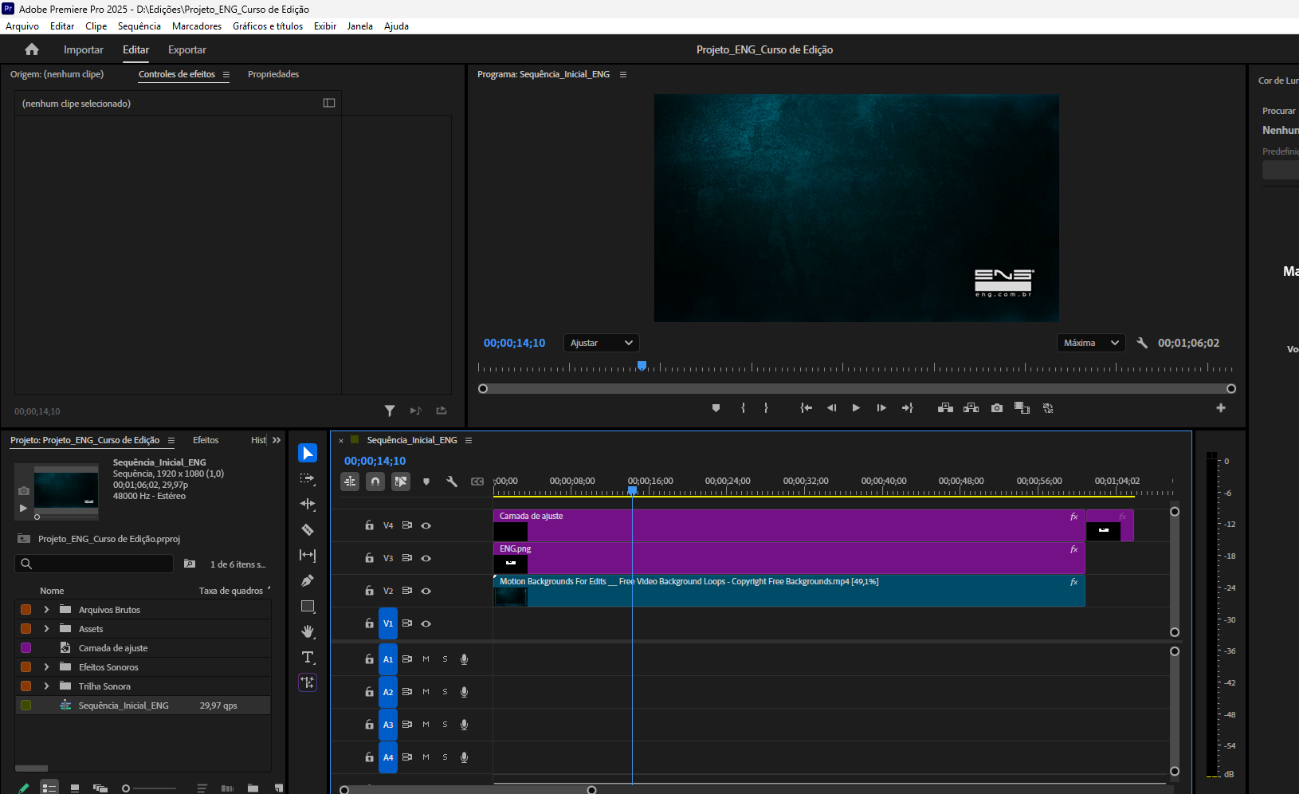
Conclusão
Se você trabalha com edição de vídeos recorrentes — como aulas, vlogs, reels, podcasts, vídeos institucionais — criar modelos de projeto no Premiere é uma decisão inteligente e altamente produtiva.
Menos tempo preparando, mais tempo criando.































